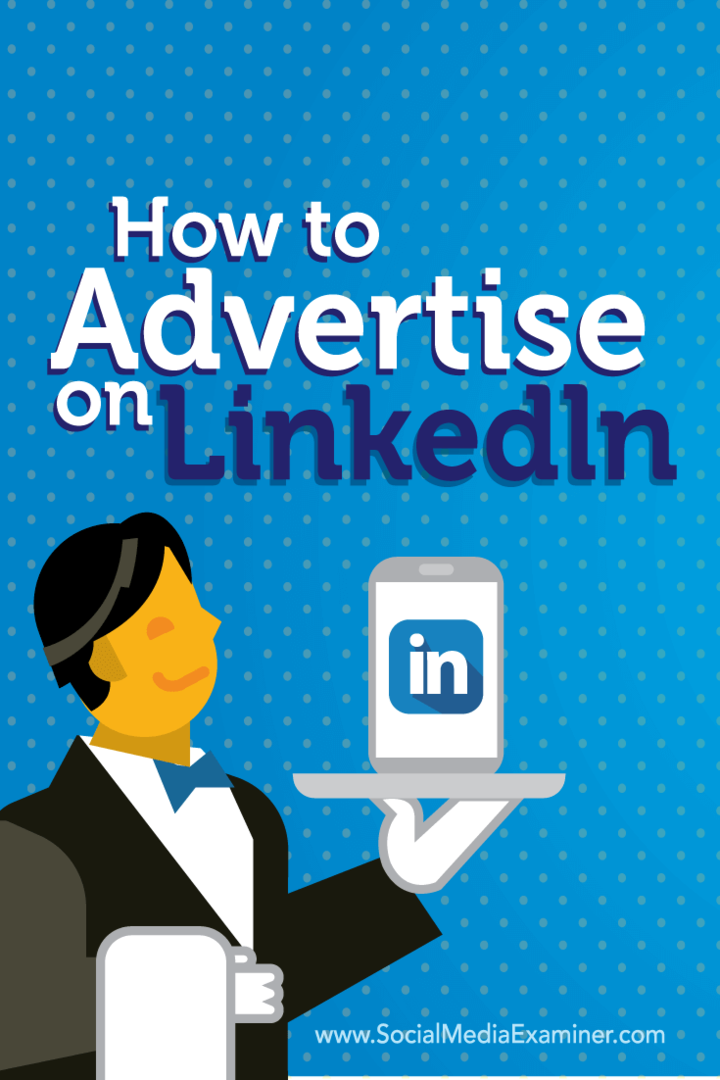Jak reklamować się na LinkedIn: Social Media Examiner
Reklamy Na Linkedin Linkedin / / September 25, 2020
 Szukasz więcej leadów z LinkedIn?
Szukasz więcej leadów z LinkedIn?
Chcesz skorzystać z reklam LinkedIn, aby pomóc?
Platforma reklamowa LinkedIn pozwala dotrzeć do ściśle ukierunkowanych grup profesjonalistów z przesłaniem dotyczącym pozyskiwania klientów.
W tym artykule będziesz Dowiedz się, jak korzystać z reklam LinkedIn, aby dotrzeć do najbardziej odpowiednich odbiorców zawodowych dla Twojej firmy.
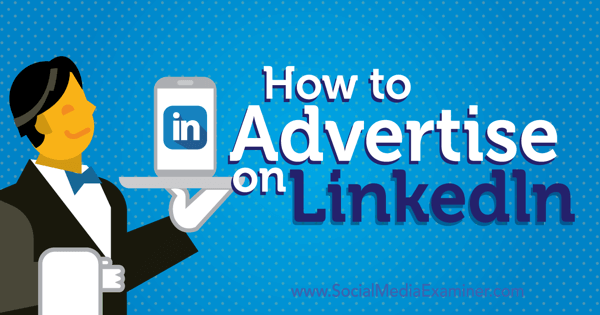
# 1: Wybierz format reklamy
Korzystając z samoobsługowej platformy LinkedIn Ads, możesz stworzyć dwa rodzaje reklam: sponsorowane aktualizacje i reklamy tekstowe. Oba umożliwiają kierowanie odwiedzających do Twojej witryny. Różnice między nimi dotyczą tego, gdzie są wyświetlane i jak je tworzysz.
Poniżej możesz zobaczyć jedną sponsorowaną aktualizację w kanale wiadomości LinkedIn w czerwonym polu i trzy reklamy tekstowe w niebieskim polu.
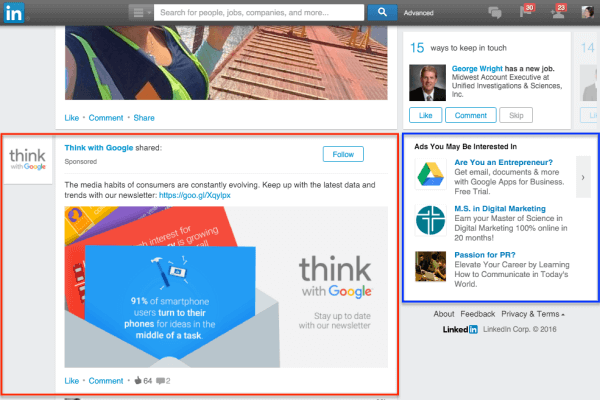
Jeśli chodzi o działania, osoby, które widzą sponsorowaną aktualizację, mogą przejść do witryny reklamodawcy, korzystając z linku i obrazu w zaktualizować, kliknij, aby przejść do strony firmowej reklamodawcy w LinkedIn lub strony prezentacji lub obserwuj firmę reklamodawcy w LinkedIn lub jego prezentację strona.
W przypadku reklam tekstowych użytkownicy mogą przejść do witryny reklamodawcy tylko za pomocą linku i obrazu w reklamie.
Ponieważ koszt reklam na LinkedIn jest zwykle wyższy niż w przypadku innych platform społecznościowych, takich jak Facebook i Twitter, warto uważnie monitorować swoje analizy. Jeśli używasz parametrów UTM w swoich adresach URL i Google Analytics W przypadku obu formatów reklam uzyskasz konwersje w ramach swojego budżetu reklamowego.
Przyjrzyjmy się teraz, jak możesz tworzyć tego typu reklamy na LinkedIn.
2: Utwórz sponsorowaną aktualizację
Aby utworzyć sponsorowaną aktualizację, odwiedzić Menedżer kampanii LinkedIn. Aby utworzyć sponsorowaną aktualizację, potrzebujesz konta połączonego ze stroną firmową LinkedIn lub stroną marki. Jeśli już go masz, możesz kliknij swoje konto z listy.
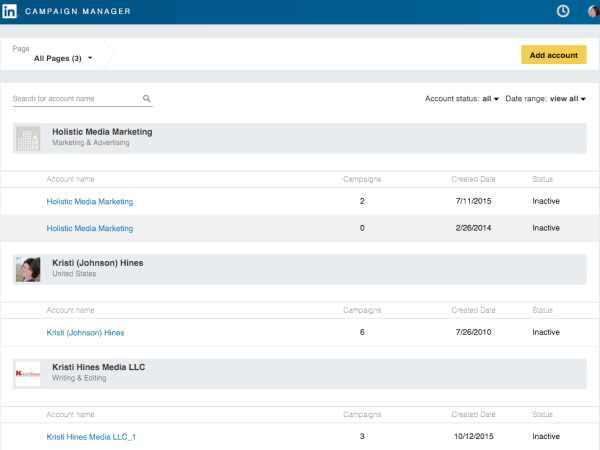
Jeśli nie widzisz konta w Campaign Manager, musisz to zrobić kliknij przycisk Dodaj konto, aby je utworzyć.
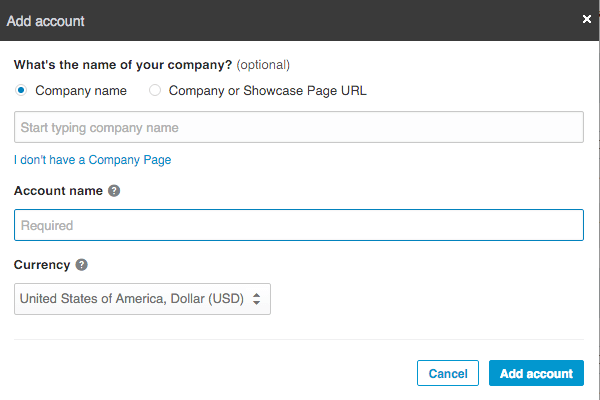
Po tobie wybierz swoje konto, kliknij przycisk Utwórz kampanię.

Następnie wybierz Aktualizacje sponsorowane.
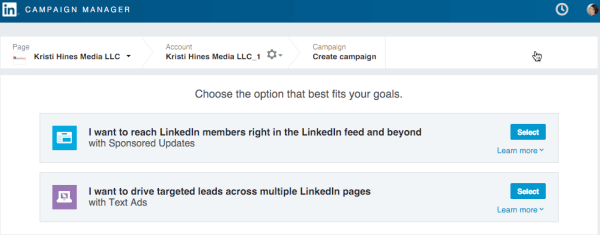
Kolejny, wprowadź nazwę kampanii. Wtedy albo wybierz aktualizację do sponsorowania ze swojego strona firmy lub strona prezentacji, lubkliknij łącze, aby utworzyć nową sponsorowaną zawartość.
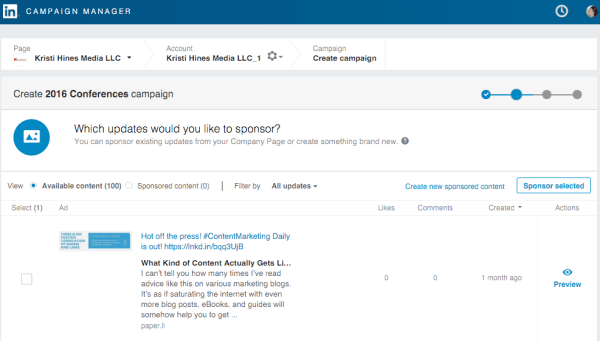
Jeśli zdecydujesz się sponsorować aktualizację, która została już opublikowana w Twojej firmie lub na stronie marki, nie będziesz mieć możliwości jej edycji. Jeśli zamiast tego zdecydujesz się utworzyć nowe treści sponsorowane, możesz to zrobić dostosuj aktualizację, która będzie widoczna tylko dla docelowych odbiorców.
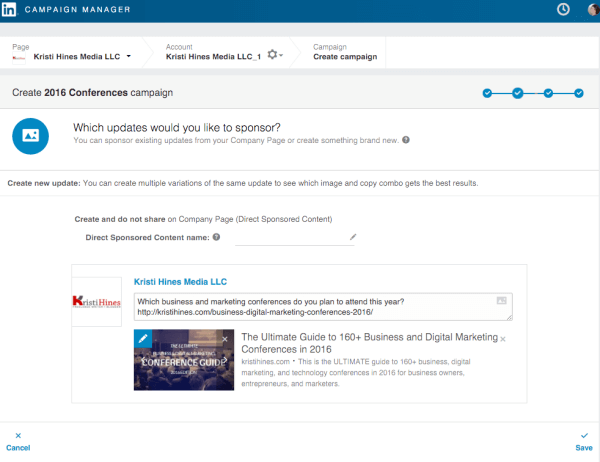
Możesz utwórz jedną lub więcej nowych aktualizacji, które będą używane jako odmiany w sponsorowanej kampanii aktualizacyjnej. To pozwala zobacz, czy uzyskasz lepsze wyniki z postów z linkami, posty ze zdjęciami, posty zawierające określony tekst lub posty z określonymi obrazami.
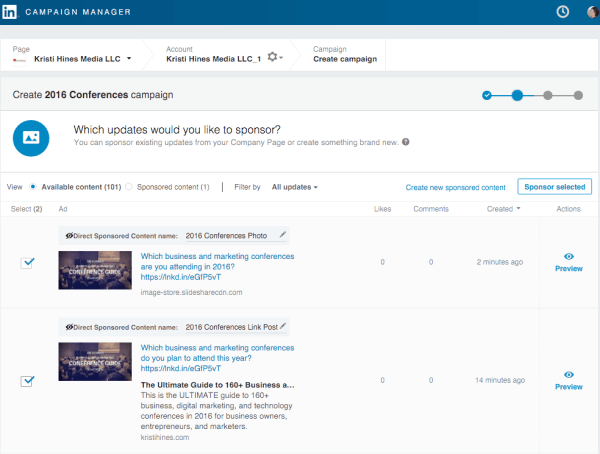
Te aktualizacje pojawiają się również na specjalnej karcie bezpośrednio sponsorowanych treści na stronie Twojej firmy lub stronie marki. Wszelkie treści na tej karcie są wyświetlane tylko Tobie i Twoim docelowym odbiorcom reklam. Możesz użyj zakładki Bezpośrednie sponsorowane treści, aby monitorować zaangażowanie w posty pod względem polubień i komentarzy.
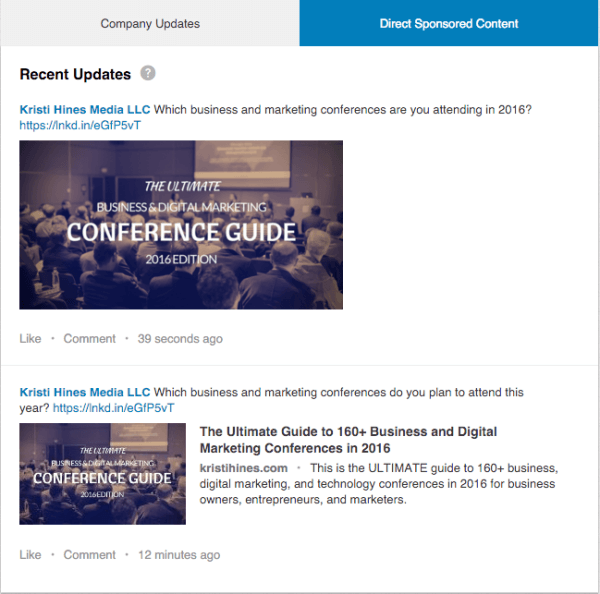
Po skonfigurowaniu docelowych odbiorców i budżetu (co pokażę, gdy przyjrzymy się konfiguracji reklam tekstowych), uruchomisz kampanię. Jeśli wybierzesz wiele odmian, możesz je wyświetlić, aby sprawdzić, które z nich są najskuteczniejsze po uruchomieniu kampanii. Ostatecznie możesz wyłączyć te, które osiągają słabe wyniki.
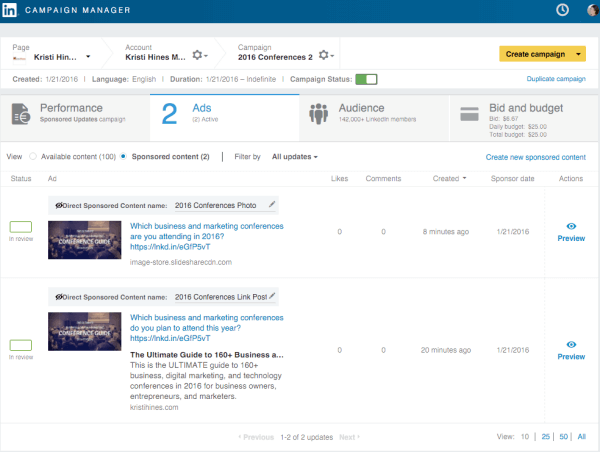
# 3: Utwórz reklamę tekstową
Aby utworzyć reklamę tekstową, odwiedzić Menedżer kampanii LinkedIn. Możesz to zrobić na koncie osobistym, które nie jest połączone ze stroną firmową lub stroną marki, albo możesz dodać konto połączone ze stroną firmy lub stroną marki.
Skorzystaj ze szkolenia marketingowego YouTube - online!

Chcesz zwiększyć swoje zaangażowanie i sprzedaż w YouTube? Następnie dołącz do największego i najlepszego grona ekspertów ds. Marketingu YouTube, którzy dzielą się swoimi sprawdzonymi strategiami. Otrzymasz szczegółowe instrukcje na żywo Strategia YouTube, tworzenie filmów i reklamy w YouTube. Zostań bohaterem marketingu YouTube dla swojej firmy i klientów, wdrażając strategie, które przynoszą sprawdzone rezultaty. To jest szkolenie online na żywo od Twoich znajomych z Social Media Examiner.
KLIKNIJ TUTAJ PO SZCZEGÓŁY - SPRZEDAŻ KOŃCZY SIĘ 22 WRZEŚNIA!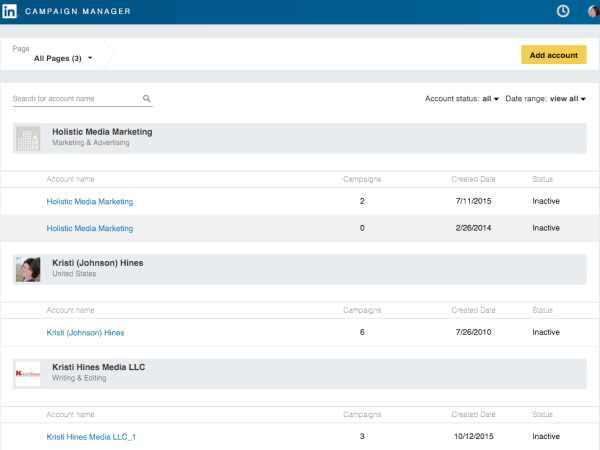
Kiedyś wybierz swoje konto, kliknij przycisk Utwórz kampanię.

Następnie wybierz Reklamy tekstowe.
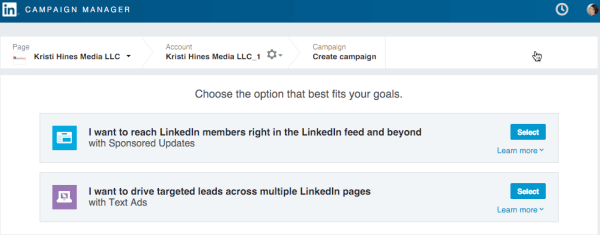
Kolejny, wprowadź nazwę kampanii i wtedy zacznij konfigurować swoją reklamę tekstową.
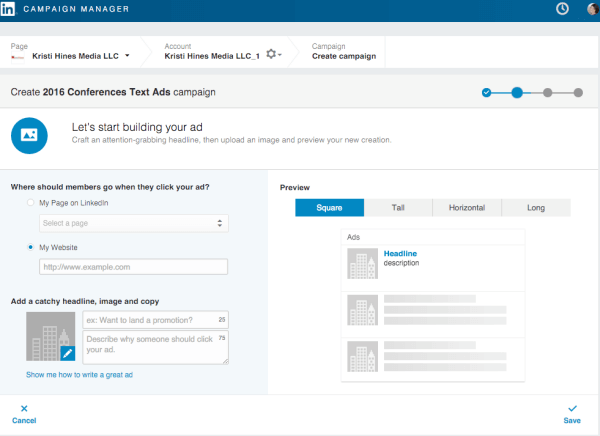
Możesz wybrać kieruj odwiedzających na Twoją stronę na LinkedIn lub pod adres URL w Twojej witrynie. Następnie dodać obraz, 25-znakowy nagłówek i 75-znakowy opis. Możesz zobaczyć podgląd swojej reklamy tekstowej w prawej części strony.
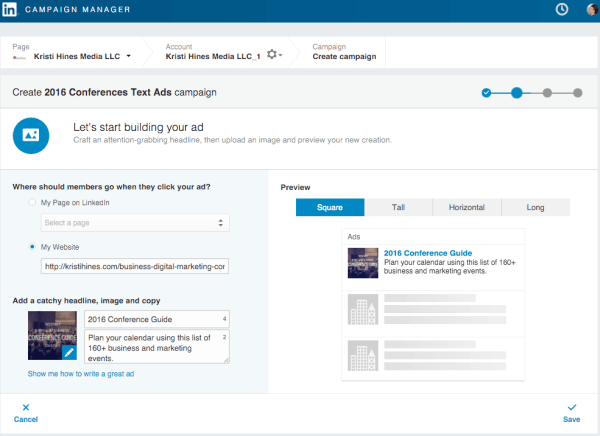
Kiedyś zapisz swoją pierwszą reklamę tekstową, Masz możliwość stworzyć do 14 dodatkowych wersji (łącznie 15 reklam tekstowych) do wykorzystania w celach testowych. To pozwala zobacz, czy uzyskasz lepsze wyniki na różnych obrazach, nagłówki lub opisy.
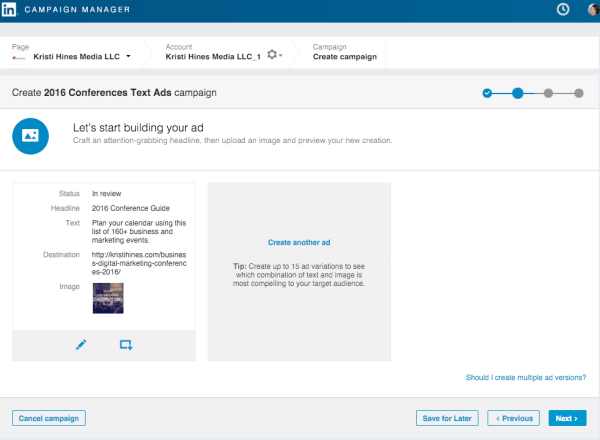
Po skonfigurowaniu docelowych odbiorców i budżetu (co pokażę w następnych sekcjach) możesz rozpocząć kampanię. Podobnie jak w przypadku aktualizacji sponsorowanych, jeśli wybierzesz wiele odmian, możesz określić, które z nich działają najlepiej, i ostatecznie wyłączyć te, które nie działają najlepiej.
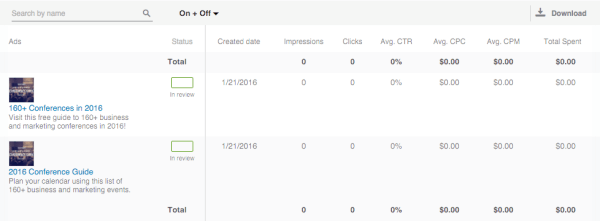
4. Kierowanie na odpowiednich odbiorców
Publiczność kierowanie opcje dla sponsorowanych aktualizacji i reklam tekstowych są takie same. Po skonfigurowaniu sponsorowanych aktualizacji lub reklam tekstowych zobaczysz następujące opcje kierowania na odbiorców.
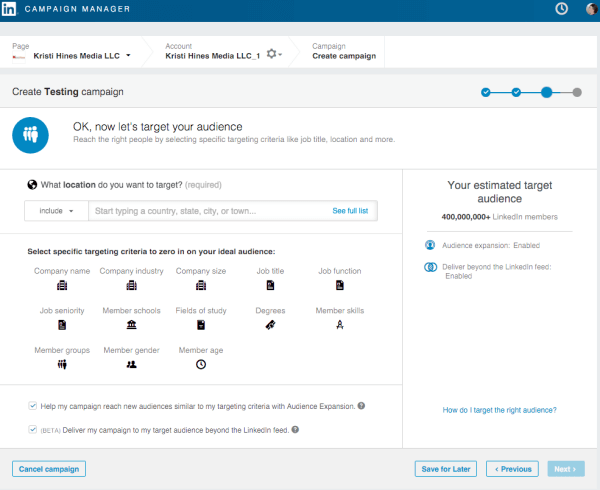
Rozpocząć, wybierz lokalizacje, które chcesz uwzględnić lub wykluczyć. Wtedy masz możliwość kieruj do swoich odbiorców różnorodne cechy zawodowe: nazwa firmy, branża firmy, wielkość firmy, stanowisko, stanowisko, staż pracy, szkoła, kierunki studiów, stopnie naukowe, umiejętności, członkostwo w grupie LinkedIn, płeć i wiek.
Gdy wybierzesz określone kryteria, będziesz zobacz zmianę szacowanej wielkości grupy docelowej na prawym pasku bocznym. Możesz również zauważyć, że nie będziesz w stanie wybrać powiązanych kryteriów. Na przykład, jeśli wybierzesz nazwę firmy, nie będziesz mógł wybrać branży firmy ani rozmiaru firmy. Podobnie, jeśli wybierzesz stanowisko, nie będziesz mógł wybrać stanowiska ani stażu pracy.
Na dole masz również opcję uwzględnij podobnych odbiorców przez Poszerzenie widowni (odbiorcy podobni do tych, na które kierujesz reklamy) oraz dotrzeć do odbiorców spoza domeny Kanał wiadomości LinkedIn(odbiorcy Partnerzy LinkedIn).
Jeśli wolisz docierać tylko do osób określonych w ustawieniach kierowania lub do osób w kanale wiadomości LinkedIn, możesz odznaczyć oba te pola. Jeśli zostawisz je zaznaczone, budżet reklamowy prawdopodobnie zostanie ukończony szybciej.
5. Ustaw budżet reklamowy
Po skonfigurowaniu docelowych odbiorców określasz budżet kampanii reklamowej. Możesz wybrać między kosztem kliknięcia (CPC) a kosztem wyświetlenia (CPM) w zależności od tego, czy chcesz płacić za wyniki czy ekspozycję.
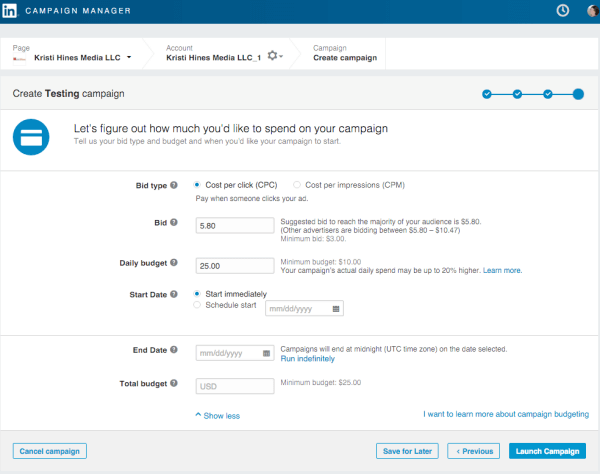
Z tego ekranu możesz również skonfiguruj sugerowaną stawkę, dzienny budżet, całkowity budżet i kiedy uruchomić kampanię.
# 6: Przejrzyj swoje statystyki
Aby sprawdzić statystyki swojej kampanii reklamowej, odwiedź LinkedIn Campaign Manager i kliknij kampanie, które chcesz przejrzeć.
Z poniższego widoku możesz zobacz szybkie porównanie skuteczności reklam między kampaniami z aktualizacjami sponsorowanymi a kampaniami reklam tekstowych.
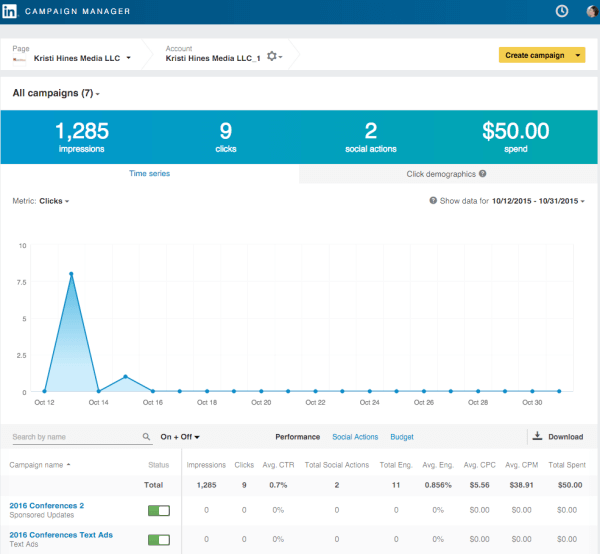
Możesz też użyj linków, aby wyświetlić dane dotyczące działań społecznościowych i budżetu.
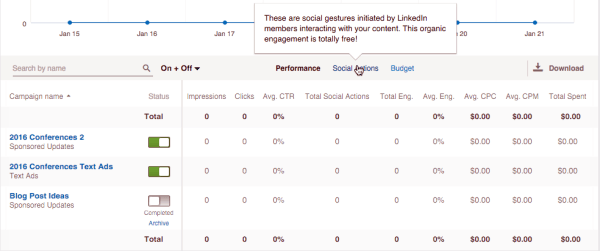
Gdy przejdziesz do każdej kampanii, będziesz w stanie zobaczyć skuteczność różnych odmian reklam w każdej kampanii. Możesz edytować reklamy, w razie potrzeby kierowanie na odbiorców i budżet, a także przejrzyj swoje statystyki. Pamiętaj, aby często je monitorować i włączać i wyłączać kampanie i odmiany reklam w zależności od skuteczności.
Na zakończenie
Jeśli chcesz dotrzeć do ściśle profesjonalnych odbiorców, reklamy LinkedIn Ads to zdecydowanie platforma do wypróbowania.
Co myślisz? Czy korzystasz z reklam LinkedIn? Jeśli tak, podziel się swoimi doświadczeniami i wynikami w komentarzach!